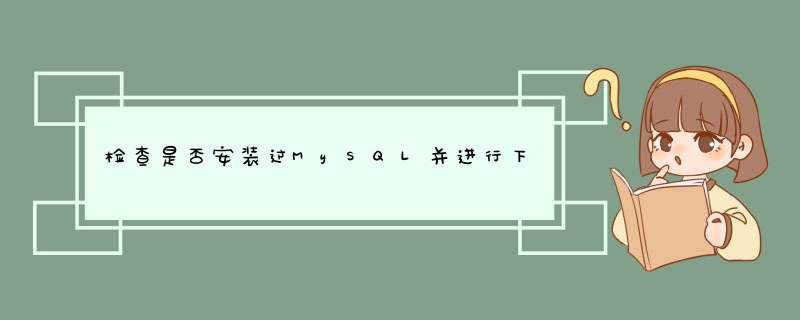
1.检查是否安装过mysql参考了几个文章,跟着一步一步做下来的。
如果电脑没有安装过mysql想要安装的可以直接看此篇文章。
参考文章链接:
怎样下载mysql5.5_如何下载5.5版的mysql
MySql(5.5)下载安装配置
如何判断电脑有没有安装mysql
1.按Win + r 打开运行窗口
2.输入services.msc,然后回车
稍等几秒,会d出如下窗口。
发现没有Mysql,证明没有装过。
下载地址:https://downloads.mysql.com/archives/community/
选择想要下载的版本,我下的是5.5.61。
注意:安装之前,要关闭杀毒软件。
1.打开下载的mysql-5.5.61-winx64,点next
2.选中复选框,选择next
3.选择自定义安装。
4.修改路径,点击next 。
5.点击install安装。
6.选中复选框,点击Finish。
7.点击next。
8.选择配置方式,点击next。
9.选择服务器类型,点击next。
10.选择mysql数据库的大致用途,点next。
11.选择安装路径,点next。
12.选择网站并发连接数,并选择数量,点击next。
13.是否启用TCP/IP连接,设定端口,如果不启用,就只能在自己的机器上访问mysql数据库。
选择“启用标准模式”(Enable Strict Mode),这样MySQL就不会允许细小的语法错误。
如果是新手,可以取消标准模式以减少麻烦。
但尽量使用标准模式,因为它可以降低有害数据进入数据库的可能性。
点击next。
14.设置mysql默认数据库语言编码(重要),一般选UTF-8,点击next。
15.选择是否将mysql安装为windows服务,还可以指定ServiceName(服务标识名称),是否将mysql的bin目录加入到WindowsPATH(加入后,就可以直接使用bin下的文件,而不用指出目录名,比如连接,“mysql.exe-uusername -ppassword;”就可以了,不用指出mysql.exe的完整地址,很方便),我这里全部打上了勾,ServiceName不变。
点击next。
16.询问是否要修改默认root用户(超级管理)的密码。
“Enableroot access from remote machines(是否允许root用户在其它的机器上登陆,如果要安全,就不要勾上,如果要方便,就勾上它)”。
最后“Create An Anonymous Account(新建一个匿名用户,匿名用户可以连接数据库,不能 *** 作数据,包括查询)”,一般就不用勾了,设置完毕。
点击next。
17.点击execute生效。
18.点击finish。
1.按Win + r 打开运行窗口
2.输入services.msc,然后回车
3.在d出的窗口里找到了Mysql,证明安装成功。
欢迎分享,转载请注明来源:内存溢出

 微信扫一扫
微信扫一扫
 支付宝扫一扫
支付宝扫一扫
评论列表(0条)